So entfernen Sie die Bildschirmschloss auf Android

- 2198
- 12
- Jesper Ehrig
Inhalt
- Das Schloss entfernen
- Auswahl einer Schlossmethode
- Es gibt solche Optionen:
- Was tun, wenn ich den Kennwort, den Code oder den Grafikschlüssel vergessen habe
Die Bildschirmschloss vermeidet zufällige Pressen und schützt den Inhalt des Geräts vor Außenstehenden. Einige Benutzer sind jedoch so verärgert über die Notwendigkeit, das Telefon ständig freizuschalten, dass sie nach einer Möglichkeit suchen, diese Funktion loszuwerden.

Sie können die Sperre mit grundlegenden Systemeinstellungswerkzeugen entfernen. Es wird jedoch sicherer sein, sich nicht zu weigern, den Bildschirm überhaupt zu blockieren, sondern einfach eine bequemere Weise auswählen.
Das Schloss entfernen
Wenn die Sperre durch die Eingabe des Kennworts, der Pin -Code oder des Grafikschlüssels entfernt wird und Sie es wissen, gibt es keine Probleme - Sie gehen nur in die Einstellungen und entfernen diese Datenmethode.
- Schalte das Gerät frei.
- Finden "Einstellungen". Sie können sich im Hauptmenü oder direkt auf dem Desktop befinden.
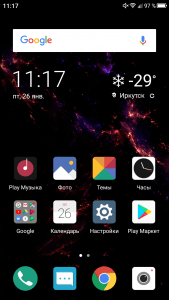
- Öffnen Sie den Abschnitt "Sicherheit". Abhängig von der Firmware kann sich der Name ändern. Zum Beispiel habe ich Android 7.0 mit NFUI -Schale. In seinen Einstellungen gibt es einen speziellen Abschnitt "Bildschirmsperrung und Sicherheit".
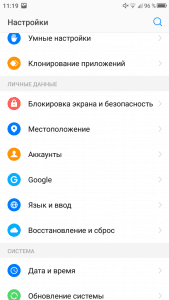
- Im Untermenü "Blockierbildschirm"Klicken Sie auf den Artikel"Blockierung"Um einen Weg zu wählen.
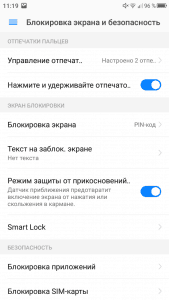
- Wenn Sie einen Schutz haben - beispielsweise einen PIN -Code - müssen Sie das Recht bestätigen, auf die Einstellungen zuzugreifen.
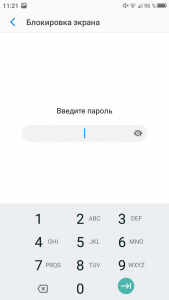
Ich habe einen PIN-Code, aber mit dem eingeprägten gedruckten Scanner ist der Eintrag eines vierstelligen Passworts nur eine zusätzliche Überprüfungsmethode. Der Bildschirm wird mit dem Fingerabdruck entsperrt. Um die Bildschirmsperrung vollständig zu entfernen, wählen Sie die Option ausNein". In diesem Fall werden das Entsperrkennwort und die hinzugefügten Drucke aus dem Telefon entfernt, wenn ein Scanner auf dem Gerät vorhanden ist.
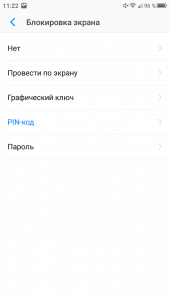
"Nein" - Dies ist aus Sicht der Benutzerfreundlichkeit nicht die beste Option. Wenn wir über das Telefon sprechen, das Sie ständig mit Ihnen tragen, ist das vollständige Abschalten der Blockierung durch das Erscheinen von zufälligen Pressen behaftet. Start von Anwendungen, Senden von Nachrichten, ausgehenden Anrufe - Begleiter eines unglaubten Telefonbildschirms.
Um zufällige Klicks zu verhindern, aber keine Passwörter und Schlüssel eingeben, um sie zu entsperren, wählen Sie die Option ausAuf dem Bildschirm verbringen". In diesem Fall werden auch das Passwort und die Drucke entfernt, das heißt, Sie entfernen den Schutz aus dem Telefon. Der Bildschirm wird nach Ablauf der festgelegten Untätigkeitszeit blockiert, kann jedoch durch einen horizontalen oder vertikalen Stapel freigeschaltet werden.
Auswahl einer Schlossmethode
Seit wir über die Art des Blockierens sprachen, lassen Sie uns alles sehen. Zum Beispiel ärgere ich mich über die Eingabe des Grafikschlüssels und des PIN -Codes. Daher war das Schloss auf dem alten Smartphone ohne Schutz und wurde von einem horizontalen Pol entfernt und auf dem neuen - mit einem Fingerabdruck -. Sie mögen vielleicht einen anderen Weg.
Es gibt solche Optionen:
- "Nein" - Der Bildschirm ist nicht blockiert. Nachteile: Zufällige Presse sind möglich, es gibt keinen Schutz gegen Außenstehende, dh jeder kann Ihr Telefon nehmen und den Inhalt seines Speichers studieren.
- "Auf dem Bildschirm verbringen" - Das Display ist blockiert. Minus: Es gibt keinen Schutz, jeder kann jeden freischalten.
- "Grafikschlüssel","Geheimzahl","Passwort". Auf einigen Geräten wird die Erkennung von Gesicht und Stimme hinzugefügt, aber die Essenz davon ändert.
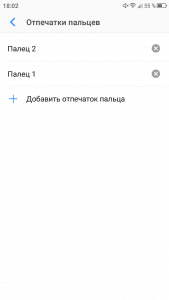
Wenn auf dem Telefon ein Druckscanner vorhanden ist, können Sie den Einstellungen Finger hinzufügen, eine der drei geschützten Methoden zum Blockieren des Bildschirms auswählen und das Entsperren des Geräts auswählen. Wie gesagt, habe ich eine Eingabe des PIN -Codes oder überprüfe den Druck. Sie können eine Kombination aus einem grafischen Schlüssel einrichten und einen Druck scannen - auch bequem. Experiment kann verschwinden, den Wunsch, sich vollständig zu weigern, sich zu blockieren.
Was tun, wenn ich den Kennwort, den Code oder den Grafikschlüssel vergessen habe
Wir haben die ideale Situation untersucht, in der Sie alle Passwörter, PIN -Codes und Grafikschlüssel haben. Aber wie ich den Schutz entfernen, wenn der Bildschirm blockiert ist und Sie sich nicht an das Passwort oder die Schlüssel erinnern? Die Methoden können je nach Hersteller und Modell variieren, sodass es kurz die beliebtesten Methoden durchläuft.
- Geben Sie Daten aus dem Google -Konto ein. Auf den meisten alten Firmware (vor Android 5.0) Nach einem fünffachen falschen Eintrag eines Kennworts oder Schlüssels wurde ein Fenster mit einem Vorschlag zur Wiederherstellung des Zugriffs über Google Accounting angezeigt. Auf neuer Firmware ist das Telefon blockiert und bittet darum, 30 Sekunden zu warten, wonach der Code oder das Passwort erneut erforderlich ist.
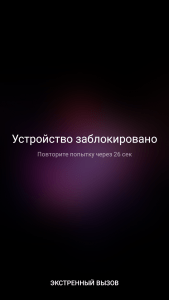
- Einstellungen durch Wiederherstellung zurücksetzen. Zusammen mit der Konfiguration werden Dateien, die im internen Speicher von Android gespeichert werden, gelöscht.
- Entfernen von Dateien mit Kennwörtern auf Smartphones mit einer Root -Position oder einer Recover -Recover.
- Das grafische Kennwort kann mithilfe des ADB -Dienstprogramms zurückgesetzt werden, und chinesische Telefone mit dem MTK -Prozessor werden über das SP -Flash -Tool entsperrt. Zuerst setzen Sie die Schlosswiederherstellung ein und löschen dann separate Dateien mit Passwörtern, ohne sich auf personenbezogene Daten auszuwirken.
- Einstellungen und Inhalte durch den Dienst löschen "Finden Sie das Telefon".
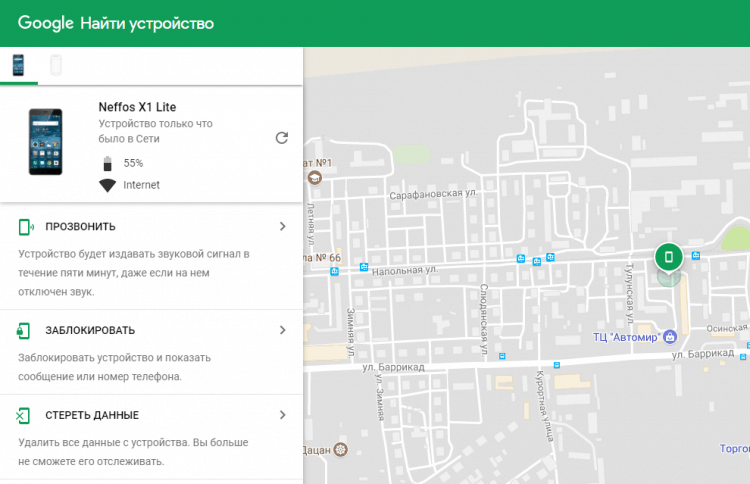
Ich habe in letzter Zeit den letzten Weg gelernt. Der Dienst ist unter https: // www verfügbar.Google.Com/android/find. Wenn das Telefon mit dem Internet verbunden ist, können Sie die Verbindung damit installieren und die Einstellungen aus der Ferne löschen, um die Sperre zu entfernen. Informationen aus dem internen Speicher werden ebenfalls gelöscht, und dies ist der Hauptnachteil der Methode. Andernfalls ist es gut, da Sie es ermöglicht, den Schutz aus dem Telefon ohne Wiederherstellung zu entfernen, und andere nicht die einfachsten Teile.
- « So finden Sie heraus, welches Motherboard sich auf einem Computer oder Laptop befindet
- Herunterladen von Chromium OS (Chrome OS), Installation auf einem USB -Flash -Laufwerk, Einstellung »

